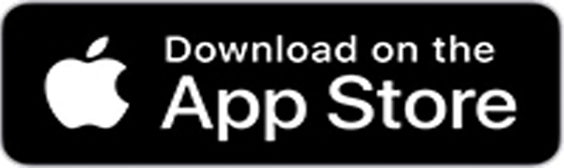MyHealtheLife es un portal para el paciente que le proporciona un acceso seguro, en línea a su información personal de salud en Stony Brook Medicine soportado por CernerHealth. El portal le permite revisar detalles de su propios registros de salud e historial médico, así como los mensajes de intercambio relacionados con su salud con su médico.
Portal del paciente actualizado
Computadora y tableta los usuarios verán automáticamente el portal actualizado cuando inicien sesión en su versión actual de MyHealtheLife. Los nombres de usuario y las contraseñas siguen siendo los mismos.
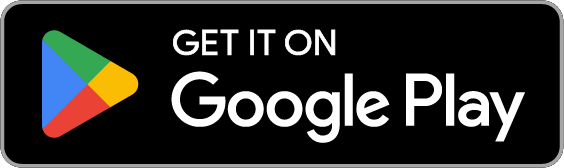 Aplicación para iPhone y Android Los usuarios deben descargar el nuevo portal para ver todas las nuevas funciones.
Aplicación para iPhone y Android Los usuarios deben descargar el nuevo portal para ver todas las nuevas funciones.
Encuentre la nueva aplicación en las tiendas de aplicaciones buscando Stony Brook Medicine Patient Portal. Los nombres de usuario y las contraseñas siguen siendo los mismos.
Es posible que los teléfonos Android que utilizan una versión anterior a la 13 no puedan utilizar todas las nuevas funciones del portal. Puede encontrar la versión de Android de su teléfono buscando en >Configuración >Acerca del teléfono.
El portal para pacientes actualizado está diseñado para ser más fácil de usar, con una navegación de íconos simplificada. Aquí hay una vista previa de los nuevos elementos de navegación:
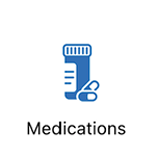 |
Ver medicamentos actuales y solicitar renovaciones. |
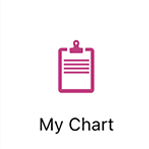 |
Acceda a registros médicos que incluyen medicamentos actuales, vacunas, alergias y resultados de radiología. |
 |
Vea sus últimos resultados de radiología y cardiología. |
 |
Ver resultados de laboratorio y marcadores de cáncer. |
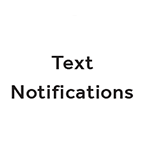 |
Regístrese para recibir notificaciones por mensaje de texto sobre resultados de laboratorio, radiología y patología |
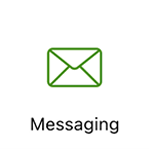 |
Envíe un mensaje a su médico y equipo médico. |
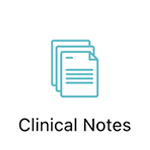 |
Documentación clínica que incluye resúmenes de visitas y notas de procedimientos. |
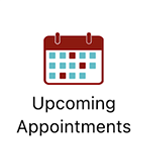 |
Ver próximas citas. |
 |
Vea videoteca y aprenda sobre temas de salud, enfermedades y tratamientos. |
Funcionalidad API - Para los usuarios actuales del portal, Stony Brook Medicine ahora le ofrece una forma de conectar de manera segura algunas de las aplicaciones de salud que puede usar (es decir, rastreadores de actividad física, rastreadores de dieta, etc.) a su registro de salud. Esto proporcionaría acceso a ciertos datos de salud que pueden ayudarlo a usted y a su equipo de atención. Si desea conectar su aplicación de salud, envíe una solicitud a continuación. Una vez que recibamos su solicitud, Stony Brook Medicine trabajará con los proveedores para determinar si podemos conectarnos de manera segura.